Facebook 알림 문제 해결: 문제 해결 가이드
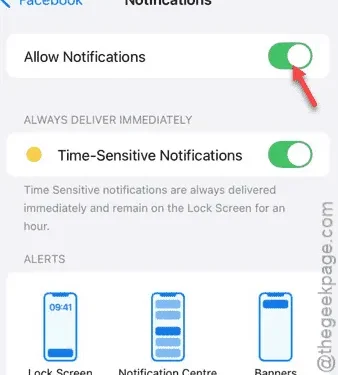
iPhone에서 Facebook 알림 시스템에 문제가 있나요? 알림 기능은 앱 내의 다양한 활동에 대한 최신 정보를 제공하도록 설계되었습니다. 기기에 알림이 표시되지 않는 경우 다음 단계에 따라 문제를 해결하세요.
Facebook 알림이 사라지는 이유는 무엇인가요?
Facebook 알림 시스템은 iPhone의 다른 앱과 비슷하게 작동합니다. 게시물에 대한 반응이든 상호작용한 매력적인 콘텐츠이든 알림을 받아야 합니다. 그러나 알림이 비활성화되었거나 포커스 모드가 켜져 있는 경우 Facebook 앱에서 업데이트를 받지 못합니다.
솔루션 1: Facebook 알림 조정
앱 설정에서 Facebook 알림을 직접 관리할 수 있습니다.
1단계 – Facebook 애플리케이션을 실행합니다 .
2단계 – 앱 내에서 오른쪽 하단 모서리에 있는 3개의 수평줄 아이콘을 탭합니다.
3단계 – 다음으로 ” 설정 및 개인 정보 보호 ” 옵션을 선택하세요.
4단계 – 그런 다음 ” 설정 “을 클릭합니다.
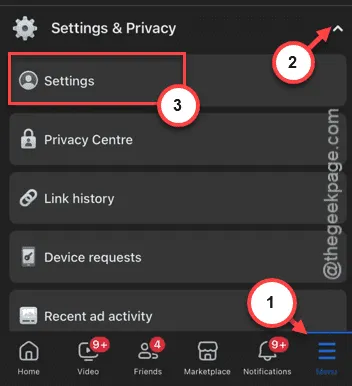
5단계 – 설정 페이지를 아래로 스크롤하여 ” 알림 ” 섹션을 엽니다.
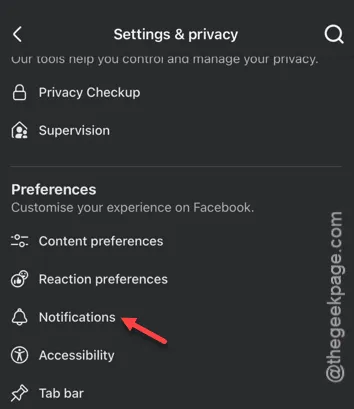
알림 섹션에는 Facebook에서 제공할 수 있는 모든 알림 옵션이 표시됩니다. ‘댓글’, ‘태그’, ‘답글’ 등에 대한 알림을 조정할 수 있습니다.
6단계 – 수정하려는 알림 유형을 선택하세요.
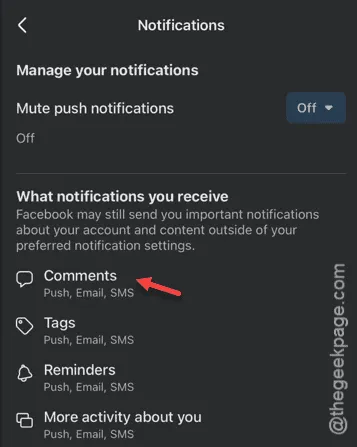
7단계 – 다음 페이지에서 세 가지 옵션이 표시됩니다. iPhone에서 알림을 받으려면 푸시 알림 설정이 활성화되어 있는지 확인하세요.
8단계 – “ 푸시 ” 옵션을 활성화 하세요 .
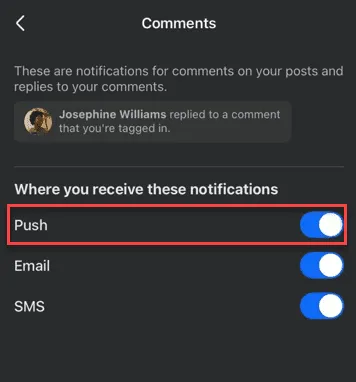
9단계 – 마찬가지로, 귀하에게 가장 중요한 알림 설정을 중심으로 다른 알림 설정을 검토하고 귀하의 선호도에 따라 조정합니다.
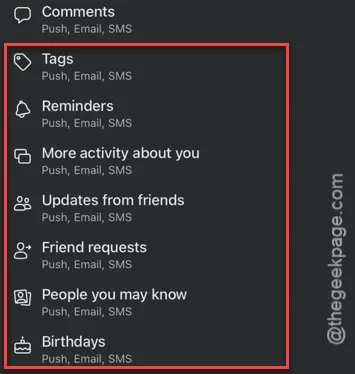
이 방법을 사용하면 Facebook 알림을 효과적으로 사용자 정의할 수 있습니다.
솔루션 2: iPhone에서 Facebook 알림 활성화
iPhone 설정 메뉴에서 직접 알림 권한을 조정해야 할 수도 있습니다.
1단계 – 설정 앱을 열어 시작하세요 .
2단계 – 이제 ” 앱 ” 옵션을 선택하세요.
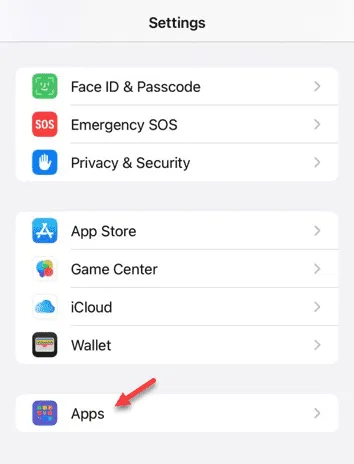
3단계 – 목록에서 Facebook 앱을 찾아 엽니다 .
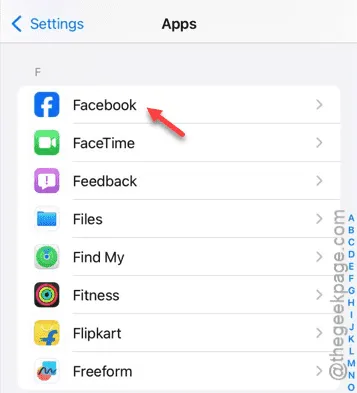
4단계 – Facebook 앱 섹션 내의 ” 알림 ” 설정에 액세스합니다.
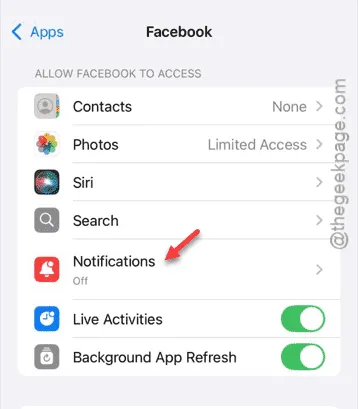
5단계 – ” 알림 허용 ” 옵션이 켜져 있는지 확인하세요.
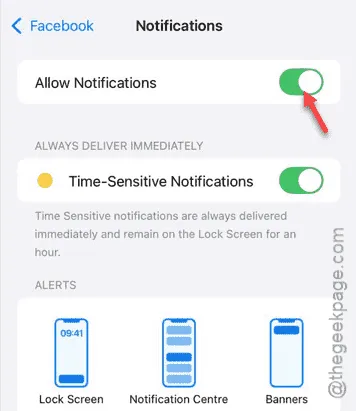
Facebook 알림을 활성화하면 앱에서 알림을 받기 시작할 것입니다.
Facebook 알림이 지금 제대로 작동하는지 확인하세요. 이 가이드가 도움이 되었으면 좋겠습니다.


답글 남기기